Leer hoe u de nieuwe tekstopmaakopties en-functies in Kladblok eenvoudig en gemakkelijk kunt uitschakelen.
In tegenstelling tot het klassieke Kladblok, heeft de nieuwe Kladblok-app in Windows 11 veel meer opties en ondersteunt ook tekstopmaak met behulp van Markdown Syntax, terwijl het nog steeds net zo snel en lichtgewicht is. U kunt bijvoorbeeld koppen maken, links, formaatlijsten en meer toevoegen. Hoewel het geen volwaardige editor zoals Word is, doet het voor eenvoudige tekstbewerking, wonderen. Indien nodig kunt u de opmaak wissen door op een knop te klikken of op een sneltoets te drukken.
Hoewel de ingebouwde tekstopmaakopties een goede toevoeging zijn, als u ze niet leuk vindt en wilt dat Kladblok precies dat is, kunt u deze opties uitschakelen. Laat me in deze snelle en eenvoudige gids u de stappen laten zien om tekstopmaak in Kladblok op Windows 11 uit te schakelen. Laten we beginnen.
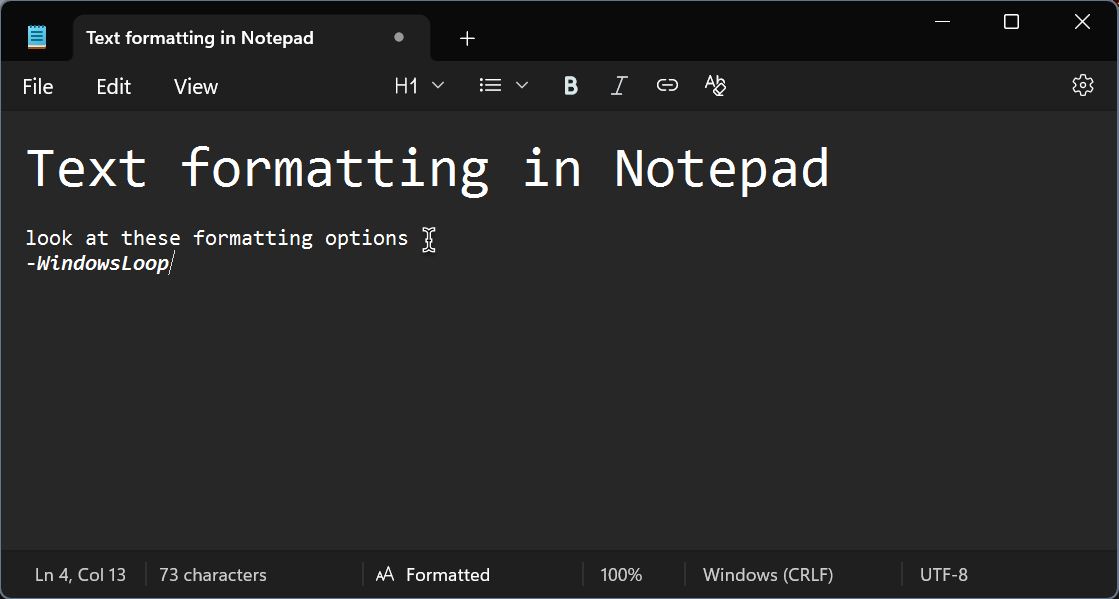 goed om te lezen : hoe te herstellen klassiek 2 > Stappen om tekstopmaak uit te schakelen in Notepad
goed om te lezen : hoe te herstellen klassiek 2 > Stappen om tekstopmaak uit te schakelen in Notepad
klik op het pictogram”Windows”om het menu start te openen .Search voor” notpad “en klik op” Openen “. Klik op de” instellingen “picon in de bovenste richter.” schakel “knop. Om dat te doen, Open het startmenu door op het pictogram”Windows”op de taakbalk te klikken. Zoek vervolgens naar” notpad “en klik vervolgens op de optie” open “.
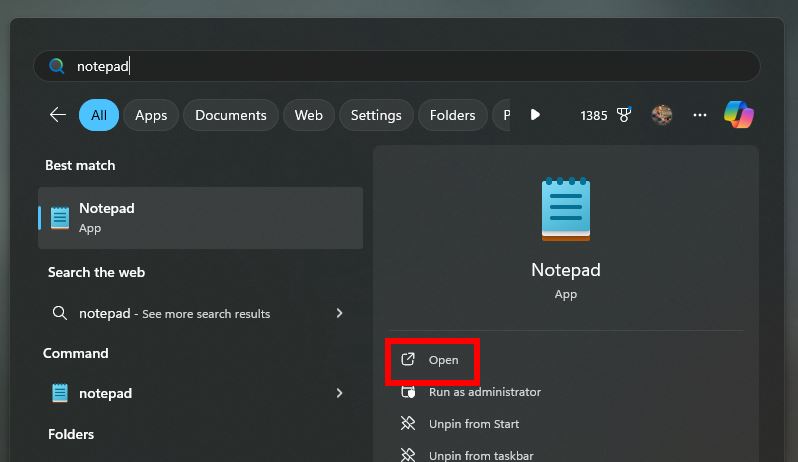
De volgende stap is om het tabblad Notepad te openen. Klik hiervoor op de”-instellingen “pictogram (ziet eruit als een versnelling) die in de rechteronderhoek verschijnt.
Goed om te lezen : hoe bestanden te openen in nieuwe tabbladen in Notepad
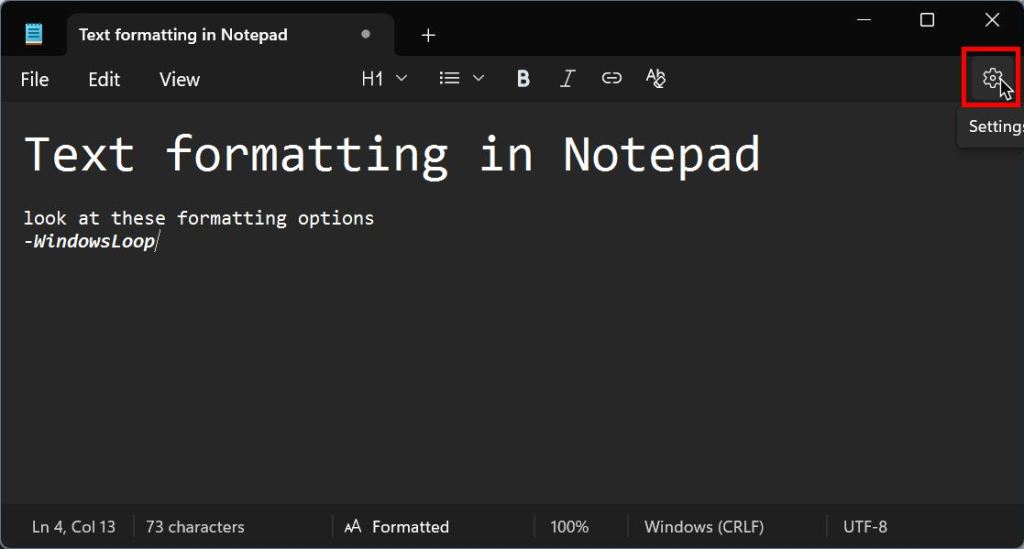
In the Settings tab, turn OFF the “Formatting“schakelaar. De wijzigingen worden automatisch opgeslagen.
Als u wordt gevraagd om bevestiging, klikt u op de knop” uitschakelen “.
dat is allemaal. Het is zo eenvoudig om tekstopmaak in Kladblok in Windows 11 uit te schakelen.
Als u vragen hebt of hulp nodig hebt, reageert u hieronder. Ik zal graag helpen.
goed om te lezen :